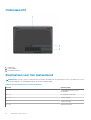Vostro 3405
Installatie- en specificatiegids
1
Regelgevingsmodel: P132G
Regelgevingstype: P132G002
May 2020
Ver. A00

Opmerkingen, voorzorgsmaatregelen,en waarschuwingen
OPMERKING: Een OPMERKING duidt belangrijke informatie aan voor een beter gebruik van het product.
WAARSCHUWING: WAARSCHUWINGEN duiden potentiële schade aan hardware of potentieel gegevensverlies aan en
vertellen u hoe het probleem kan worden vermeden.
GEVAAR: LET OP duidt het risico van schade aan eigendommen, lichamelijk letsel of overlijden aan.
© 2020 Dell Inc. of zijn dochtermaatschappijen. Alle rechten voorbehouden. Dell, EMC, en andere handelsmerken zijn handelsmerken van Dell Inc. of zijn
dochterondernemingen. Andere handelsmerken zijn mogelijk handelsmerken van hun respectieve eigenaren.

Opmerkingen, voorzorgsmaatregelen,en waarschuwingen
OPMERKING: Een OPMERKING duidt belangrijke informatie aan voor een beter gebruik van het product.
WAARSCHUWING: WAARSCHUWINGEN duiden potentiële schade aan hardware of potentieel gegevensverlies aan en
vertellen u hoe het probleem kan worden vermeden.
GEVAAR: LET OP duidt het risico van schade aan eigendommen, lichamelijk letsel of overlijden aan.
© 2020 Dell Inc. of zijn dochtermaatschappijen. Alle rechten voorbehouden. Dell, EMC, en andere handelsmerken zijn handelsmerken van Dell Inc.
of zijn dochterondernemingen. Andere handelsmerken zijn mogelijk handelsmerken van hun respectieve eigenaren.

Hoofdstuk 1: De computer instellen.................................................................................................. 6
Hoofdstuk 2: Maak een USB-herstelstation voor Windows..................................................................8
Hoofdstuk 3: Overzicht van het chassis............................................................................................ 9
Beeldschermaanzicht............................................................................................................................................................9
Linkerweergave.................................................................................................................................................................... 10
Rechteraanzicht................................................................................................................................................................... 10
Aanzicht palmsteun.............................................................................................................................................................. 11
Onderaanzicht...................................................................................................................................................................... 12
Sneltoetsen voor het toetsenbord.....................................................................................................................................12
Hoofdstuk 4: Technische specificaties.............................................................................................14
Processoren.......................................................................................................................................................................... 14
Chipset.................................................................................................................................................................................. 15
Besturingssysteem...............................................................................................................................................................15
Geheugen..............................................................................................................................................................................15
Poorten en connectoren..................................................................................................................................................... 15
Systeemkaartconnectoren..................................................................................................................................................16
Opslag....................................................................................................................................................................................16
Mediakaartlezer.................................................................................................................................................................... 17
Audio...................................................................................................................................................................................... 17
Video...................................................................................................................................................................................... 17
Camera...................................................................................................................................................................................17
Communicatie.......................................................................................................................................................................18
Batterij................................................................................................................................................................................... 18
Voedingsadapter.................................................................................................................................................................. 19
Afmetingen en gewicht...................................................................................................................................................... 20
Touchpad..............................................................................................................................................................................20
Beeldscherm......................................................................................................................................................................... 21
Toetsenbord.........................................................................................................................................................................22
Vingerafdruklezer op aan/uit-knop................................................................................................................................... 22
Sensor- en bedieningsspecificaties................................................................................................................................... 22
Computeromgeving.............................................................................................................................................................22
Hoofdstuk 5: Software.................................................................................................................. 24
Windows-drivers downloaden............................................................................................................................................24
Hoofdstuk 6: Systeeminstallatie.....................................................................................................25
BIOS-overzicht.................................................................................................................................................................... 25
Het BIOS-setupprogramma openen................................................................................................................................. 25
Navigatietoetsen................................................................................................................................................................. 25
Opstartvolgorde...................................................................................................................................................................26
Opties voor Systeeminstelling............................................................................................................................................26
Inhoudsopgave
4 Inhoudsopgave

Systeem- en installatiewachtwoord..................................................................................................................................30
Een systeeminstallatiewachtwoord toewijzen........................................................................................................... 30
Een bestaand systeeminstallatiewachtwoord verwijderen of wijzigen....................................................................31
Het wissen van BIOS (System Setup)- en systeemwachtwoorden........................................................................31
Hoofdstuk 7: Behulpzame informatie vinden....................................................................................32
Contact opnemen met Dell................................................................................................................................................ 32
Inhoudsopgave 5

De computer instellen
Stappen
1. Sluit de voedingsadapter aan en druk op de aan-uitknop.
OPMERKING: Om energie te besparen, schakelt de batterij mogelijk over naar de modus voor energiebesparingen.
2. Voltooi de installatie van Windows.
Volg de instructies op het scherm om de installatie te voltooien. Het volgende wordt aangeraden door Dell bij het installeren:
● Maak verbinding met een netwerk voor Windows-updates.
OPMERKING:
Als u verbinding maakt met een beveiligd draadloos netwerk, voert u het wachtwoord voor toegang tot het
draadloze netwerk in wanneer dit wordt gevraagd.
● Als u verbonden bent met internet, meldt u zich aan met een Microsoft-account of maakt u er een. Als u geen verbinding hebt met
internet, maakt u een offline-account.
● Voer uw contactgegevens in het scherm Support en bescherming in.
3. Ga naar Dell apps en gebruik deze vanuit het menu Start in Windows (aanbevolen)
Tabel 1. Zoek naar Dell apps
Dell-apps Details
Dell productregistratie
Registreer uw computer met Dell.
Hulp en ondersteuning van Dell
Toegang tot hulp en ondersteuning voor uw computer.
1
6 De computer instellen

Tabel 1. Zoek naar Dell apps (vervolg)
Dell-apps Details
SupportAssist
Hiermee wordt de status van uw computer hardware en
software proactief gecontroleerd.
OPMERKING: Verleng of upgrade uw garantie door op de
vervaldatum van de garantie te klikken in SupportAssist.
Dell Update
Hiermee wordt uw computer bijgewerkt met essentiële
correcties en de meest recente apparaatdrivers zodra ze
beschikbaar komen.
Dell Digital Delivery
Software-applicaties downloaden die zijn gekocht, maar niet
vooraf zijn geïnstalleerd op uw computer.
4. Maak een herstelschijf voor Windows.
OPMERKING:
Het is raadzaam om een herstelschijf te maken voor het oplossen van problemen die met Windows kunnen
optreden.
Zie Een USB-herstelschijf voor Windows maken voor meer informatie.
De computer instellen
7

Maak een USB-herstelstation voor Windows
Maak een herstelstation voor het oplossen van problemen die kunnen optreden met Windows. Een lege USB-stick met een capaciteit van
minimaal 16 GB is vereist om de herstelschijf te maken.
Vereisten
OPMERKING: Dit proces kan maximaal een uur in beslag nemen.
OPMERKING: De volgende stappen kunnen variëren afhankelijk van de versie van Windows die is geïnstalleerd. Raadpleeg de
Microsoft-supportwebsite voor de meest recente instructies.
Stappen
1. Sluit het USB-flashstation aan op uw computer.
2. Vul in het zoekscherm van Windows Herstel in.
3. In de zoekresultaten klikt u op Maak een herstelstation.
Het venster Gebruikersaccountbeheer wordt weergegeven.
4. Klik op Ja om door te gaan.
Het venster Herstelstation wordt weergegeven.
5. Selecteer Maak een back-up van de systeembestanden naar het herstelstation. en klik op Volgende.
6. Selecteer het USB-flashstation en klik op Volgende.
Er wordt een bericht weergegeven dat aangeeft dat alle gegevens op het USB-flashstation worden verwijderd.
7. Klik op Maken.
8. Klik op Finish (Voltooien).
Zie het gedeelte Probleemoplossing van de Onderhoudshandleiding voor uw product op www.dell.com/support/manuals voor meer
informatie over het opnieuw installeren van Windows met het USB-herstelstation.
2
8 Maak een USB-herstelstation voor Windows

Linkerweergave
1. Voedingsconnectorpoort
2. Diagnostisch LED-lampje
3. HDMI-poort
4. Netwerkpoort
5. USB-type-A 3.2 Gen 1-poort
6. USB-type-A 3.2 Gen 1-poort
7. Universele audio-aansluiting
Rechteraanzicht
1. SD-kaartleesapparaat
2. USB-type-A 2.0 Gen 1-opladingspoort
3. Wedge-slot voor vergrendeling
10
Overzicht van het chassis

Aanzicht palmsteun
1. Aan/uit-knop met de optionele vingerafdruklezer
2. Toetsenbord
3. Touchpad
Overzicht van het chassis
11

Onderaanzicht
1. Luidsprekers
2. Servicetaglabel
3. Luchtinlaten ventilator
Sneltoetsen voor het toetsenbord
OPMERKING:
De tekens op het toetsenbord kunnen verschillen, afhankelijk van de taalconfiguratie van het toetsenbord. De toetsen
die worden gebruikt voor snelkoppelingen blijven in alle taalconfiguraties gelijk.
Tabel 2. Lijst met sneltoetsen voor het toetsenbord
Toetsen Primair gedrag
Fn + Esc
Vergrendeling van Fn-toets in-/
uitschakelen
Fn + F1
Het dempen van de audio
Fn + F2
Volume verlagen
Fn + F3
Volume verhogen
Fn + F4
Afspelen/Pauzeren
12 Overzicht van het chassis

Tabel 2. Lijst met sneltoetsen voor het toetsenbord (vervolg)
Toetsen Primair gedrag
Fn + F5
Toetsenbordverlichting aan-/
uitschakelen
Fn + F6
Helderheid verminderen
Fn + F7
Helderheid vermeerderen
Fn + F8
Naar extern beeldscherm schakelen
Fn + F10
Afdrukscherm
Fn + F11
Home
Fn + 12
End
Fn + Ctrl
Het applicatiemenu openen
Overzicht van het chassis 13

Technische specificaties
OPMERKING: Aanbiedingen verschillen per regio. De volgende specificaties zijn alleen de specificaties die wettelijk met de computer
moeten worden meegeleverd. Voor meer informatie over de configuratie van uw computer, gaat u naar Help and Support (Help en
ondersteuning) in uw Windows-besturingssysteem en selecteert u de optie om informatie over uw computer weer te geven.
Onderwerpen:
• Processoren
• Chipset
• Besturingssysteem
• Geheugen
• Poorten en connectoren
• Systeemkaartconnectoren
• Opslag
• Mediakaartlezer
• Audio
• Video
• Camera
• Communicatie
• Batterij
• Voedingsadapter
• Afmetingen en gewicht
• Touchpad
• Beeldscherm
• Toetsenbord
• Vingerafdruklezer op aan/uit-knop
• Sensor- en bedieningsspecificaties
• Computeromgeving
Processoren
Tabel 3. Processoren
Omschrijving Waarden
Processoren
AMD Athlon
Silver 3050U
AMD Athlon
Gold 3150U
AMD Ryzen 3
3250U
AMD Ryzen 5
3450U
AMD Ryzen 5
3500U
AMD Ryzen 7
3700U
Wattage
15 W 15 W 15 W 15 W 15 W 15 W
Aantal cores
2 2 2 4 4 4
Aantal threads
2 4 4 8 8 8
Snelheid
Tot 3,2 GHz Tot 3,3 GHz Tot 3,5 GHz Tot 3,5 GHz Tot 3,7 GHz Tot 4,0 GHz
Cache
4 MB 4 MB 4 MB 4 MB 4 MB 4 MB
Geïntegreerde
grafische kaart
AMD Radeon
Graphics
AMD Radeon
Graphics
AMD Radeon
Graphics
AMD Radeon
Vega 8 grafische
kaart
AMD Radeon Vega
8 grafische kaart
AMD Radeon Vega
10 grafische kaart
4
14 Technische specificaties

Chipset
Tabel 4. Chipset
Omschrijving Waarden
Chipset
Geïntegreerd Geïntegreerd
Processor
AMD Athlon-serie AMD Ryzen-serie
Flash-EPROM
16 MB 16 MB
PCIe-bus
Maximaal Gen 3 Maximaal Gen 3
Besturingssysteem
● Windows 10 Home (64-bits)
● Windows 10 Professional (64-bits)
Geheugen
Tabel 5. Geheugenspecificaties
Beschrijving Waarden
Sleuven
Twee SoDIMM
Type
DDR4
Snelheid
● 2400 MHz
Maximale geheugen
16 GB
Minimaal geheugen
4 GB
Ondersteunde configuraties
● 4 GB, 1 x 4 GB, DDR4, 2400MHz, SO-DIMM
● 8 GB, 2 x 4 GB, DDR4, 2400MHz, SO-DIMM
● 8 GB, 1 x 8 GB, DDR4, 2400MHz, SO-DIMM
● 12 GB, 1x8 GB + 1x4 GB, DDR4, 2400MHz, SO-DIMM
● 16 GB, 2 x 8 GB, DDR4, 2400MHz, SO-DIMM
● 16 GB, 1 x 16 GB, DDR4, 2400MHz, SO-DIMM
Poorten en connectoren
Tabel 6. Externe poorten en connectoren
Omschrijving Waarden
Extern:
Netwerk
Eén RJ 45 10/100/1000 Mbps
USB
● Twee USB 3.2 Gen1 type A-poorten
● Eén USB 2.0 Type-A-poort
Audio
Eén universele audioaansluiting
Technische specificaties 15

Tabel 6. Externe poorten en connectoren (vervolg)
Omschrijving Waarden
Video
Eén HDMI 1.4-poort
Voedingsadapterpoort
4,5 mm barrel-type
Beveiliging
Eén Wedge-slot voor vergrendeling
Kaartslot
Eén SD-kaartslot
Tabel 7. Interne poorten en connectoren
Omschrijving Waarden
Intern:
Eén M.2 Key-M (2280 of 2230) voor de SSD
Eén M.2 2230 Key-E voor WLAN
● Eén M.2 2230-slot voor Wi-Fi
● Eén M.2-slot voor 2230/2280 SSD
● Eén M.2 3042-slot voor WWAN
OPMERKING: Zie voor meer informatie over de kenmerken
van de verschillende soorten M.2-kaarten het knowledge base-
artikel SLN301626.
simkaart
Niet ondersteund
Systeemkaartconnectoren
Tabel 8. Systeemkaartconnectoren
Functie Specificaties
M.2-connectoren ● Twee M.2 2280 Key-M-connector
Opslag
Uw computer ondersteunt één van de volgende configuraties:
● 2,5-inch 5400 rpm, SATA harde schijf
● M.2 2230/2280 voor SSD
De primaire schijf van uw computer varieert vanwege de storageconfiguratie. Voor computers:
● 2,5-inch 5400 rpm, SATA harde schijf
● M.2 2230/2280 voor SSD
Tabel 9. Storagespecificaties
Vormfactor Interfacetype Capaciteit
2,5-inch 5400 rpm, harde schijf SATA 2 TB
M.2 2230 SSD PCIe NVMe 3x4 Maximaal 512 GB
M.2 2280 SSD PCIe NVMe 3x4 Maximaal 1 TB
16 Technische specificaties

Mediakaartlezer
Tabel 10. Specificaties mediakaartlezer
Beschrijving Waarden
Type
Eén SD-kaart
Ondersteunde kaarten
● Secure Digital (SD)
● Secure Digital High Capacity (SDHC)
● Secure Digital Extended Capacity (SDXC)
Audio
Tabel 11. Audiospecificaties
Beschrijving Waarden
Controller
Realtek ALC3204
Stereoconversie
Ondersteund
Interne interface
HDA (High definition audio)
Externe interface
Universele audio-aansluiting
Luidsprekers
2
Gemiddelde uitvoer van luidspreker
2 W
Piekuitvoer van luidspreker
2,5 W
Video
Tabel 12. Specificaties van de grafische kaart
Geïntegreerde grafische kaart
Controller Externe beeldschermsupport Geheugengrootte Processor
AMD Radeon Graphics ● Eén HDMI-poort Gedeeld systeemgeheugen ● AMD Athlon Gold/
Silver
● AMD Ryzen 3
AMD Radeon Vega 8
grafische kaart
● Eén HDMI-poort Gedeeld systeemgeheugen ● AMD Ryzen 5
AMD Radeon Vega 10
grafische kaart
● Eén HDMI-poort Gedeeld systeemgeheugen ● AMD Ryzen 7
Camera
Tabel 13. Specificaties camera
Beschrijving Waarden
Aantal camera's
Eén
Technische specificaties 17

Tabel 13. Specificaties camera (vervolg)
Beschrijving Waarden
Type
HD RGB-camera
Locatie
Camera aan voorzijde
Type sensor
CMOS-sensor-technologie
Resolutie:
Stilstaande beelden
0,92 megapixels
Video
1.280 x 720 (HD) op 30 fps
Diagonale kijkhoek
87 graden
Communicatie
Draadloze module
Tabel 14. Specificaties van de draadloze module
Omschrijving Waarden
Modelnummer
Qualcomm QCA61x4A
Overdrachtsnelheid
Maximaal 867 Mbps
Ondersteunde frequentiebanden
2,4 GHz / 5 GHz
Draadloze standaarden
● WiFi 802.11a/b/g
● Wi-Fi 4 (Wi-Fi 802.11n)
● Wi-Fi 5 (Wi-Fi 802.11ac Wave 2)
Versleuteling
● 64-bits/128-bits WEP
● AES-CCMP
● TKIP
Bluetooth
Bluetooth 5.0
Batterij
Tabel 15. Batterijspecificaties
Omschrijving Waarden
Type
3-cel polymeerbatterij van 42 Whr
Spanning
11,40 V gelijkstroom
Gewicht (maximaal)
0,18 kg (0,40 lb)
Afmetingen:
Hoogte
184,10 mm (7,25 inch)
18 Technische specificaties

Tabel 15. Batterijspecificaties (vervolg)
Omschrijving Waarden
Breedte
90,73 mm (3,57 inch)
Diepte
5,75 mm (0,23 inch)
Temperatuurbereik:
Operationeel
0°C tot 35°C (32°F tot 95°F)
Storage
-40°C tot 65°C (-40°F tot 149°F)
Gebruiksduur Hangt af van de werkomstandigheden en kan aanzienlijk worden
verkort onder bepaalde energie-intensieve omstandigheden.
Oplaadtijd (ongeveer)
4 uur (wanneer de computer is uitgeschakeld)
OPMERKING: Beheer de oplaadtijd, duur, begin- en eindtijd
enzovoort met behulp van de Dell Power Manager applicatie. Zie
Me and My Dell op www.dell.com/ voor meer informatie over de
Dell Power Manager.
Geschatte levensduur 300 laadcycli
Knoopbatterij
CR2032
Gebruiksduur Hangt af van de werkomstandigheden en kan aanzienlijk worden
verkort onder bepaalde energie-intensieve omstandigheden.
Voedingsadapter
Tabel 16. Specificaties voedingsadapter
Omschrijving Waarden
Diameter (connector)
2,9 mm x 5,4 mm
Gewicht
0,23 kg (0,51 lb)
Ingangsspanning
100 VAC - 240 VAC
Ingangsfrequentie
50 Hz x 60 Hz
Ingangsstroom (maximum)
1,30 A
Uitgangsstroom (continu)
2,31 A
Nominale uitgangsspanning
19,50 V gelijkstroom
Operationeel
0°C tot 40°C (32°F tot 104°F)
Storage
-40°C tot 70°C (-40°F tot 158°F)
Technische specificaties 19

Afmetingen en gewicht
Tabel 17. Afmetingen en gewicht
Omschrijving Waarden
Hoogte:
Voorzijde
18,10 mm (0,71 inch)
Achterkant
19,90 mm (0,78 inch)
Breedte
328,70 mm (12,94 inch)
Diepte
239,50 mm (9,42 inch)
Gewicht
1,70 kg (3,61 lb)
OPMERKING: Het gewicht van uw systeem kan verschillen; dit is
afhankelijk van de bestelde configuratie en de productievariabiliteit.
Touchpad
Tabel 18. Specificaties touchpad
Functie Specificaties
Resolutie 1221 x 661
Afmetingen ● Breedte: 101,7 mm (4,00 inch)
● Hoogte: 55,2 mm (2,17 inch)
Multi-touch Ondersteunt multi-touch voor vijf vingers
OPMERKING: Zie voor meer informatie over
touchpadbewegingen voor Windows 10 het Microsoft
Knowledge Base-artikel 4027871 op support.microsoft.com.
Tabel 19. Ondersteunde bewegingen
Ondersteunde bewegingen Windows 10
De cursor verplaatsen Ondersteund
Klikken/tikken Ondersteund
Klikken en slepen Ondersteund
Schuiven met twee vingers Ondersteund
Knijpen/zoomen met twee vingers Ondersteund
Met twee vingers tikken (rechts klikken) Ondersteund
Met drie vingers tikken (Cortana aanroepen) Ondersteund
Met drie vingers omhoog vegen (alle geopende vensters
weergeven)
Ondersteund
Met drie vingers omlaag vegen (de desktop tonen) Ondersteund
Met drie vingers naar rechts of links vegen (schakelen tussen
geopende vensters)
Ondersteund
Met vier vingers tikken (bewerking in het midden aanroepen) Ondersteund
20 Technische specificaties

Tabel 19. Ondersteunde bewegingen (vervolg)
Ondersteunde bewegingen Windows 10
Met vier vingers naar rechts of links vegen (schakelen tussen
virtuele desktops)
Ondersteund
Beeldscherm
Tabel 20. Beeldschermspecificaties
Omschrijving Waarden
Type
High Definition (HD) Full High Definition (FHD)
Paneeltechnologie
TN WVA
Helderheid (typisch voorbeeld)
220 nits 220 nits
Afmetingen (actief gebied):
Hoogte
173,99 mm (6,85 inch) 173,99 mm (6,85 inch)
Breedte
309,35 mm (12,17 inch) 309,35 mm (12,17 inch)
Diagonaal
354,92 mm (13,97 inch) 354,92 mm (13,97 inch)
Standaardresolutie
1.366 x 768 1.920 x 1.080
Megapixels
1,05 M 2,07 M
Pixels per inch (PPI)
112 157
Kleurengamma
NTSC 45% (standaard) NTSC 45% (standaard)
Contrastverhouding (minimaal)
400:1 500:1
Reactietijd (maximaal)
16 ms 35 ms
Vernieuwingssnelheid
60 Hz 60 Hz
Horizontale kijkhoek
40 graden (links/rechts) 80 graden (links/rechts)
Verticale kijkhoek
10 graden (omhoog)/30 graden (omlaag) 80 graden (omhoog/omlaag)
Pixelpitch
0,2265 x 0,2265 mm 0,161 x 0,161 mm
Energieverbruik (maximaal)
3,2 W 3,5 W
Antireflectie vs. glanzende afwerking
Antireflectie Antireflectie
Aanraakopties
Nee Nee
Technische specificaties 21

Toetsenbord
Tabel 21. Toetsenbordspecificaties
Functie Specificaties
Aantal toetsen ● 102 (VS en Canada)
● 103 (VK)
● 106 (Japan)
Grootte Volledige grootte
● X = 18,6 mm (0,73 inch) toetspitch
● Y= 19,05 mm toetspitch (0,75 inch)
Toetsenbord met achtergrondverlichting Optioneel (achtergrondverlichting en niet-achtergrondverlichting)
Opmaak QWERTY
Vingerafdruklezer op aan/uit-knop
Tabel 22. Specificaties van de vingerafdruklezer
Omschrijving Waarden
Sensortechnologie
Capacitief Capacitief
Sensorresolutie
363 dpi 500 dpi
Pixelgrootte sensor
76 x 100 108 x 88
Sensor- en bedieningsspecificaties
Tabel 23. Sensor- en bedieningsspecificaties
Specificaties
1. Hall-effectsensor (detecteert wanneer het deksel gesloten is)
Computeromgeving
Luchtcontaminatieniveau: G1 zoals gedefinieerd door ISA-S71.04-1985
Tabel 24. Computeromgeving
Beschrijving Operationeel Opslag
Temperatuurbereik
0°C tot 35°C (32°F tot 95°F) -40°C tot 65°C (-40°F tot 149°F)
Relatieve vochtigheid (maximum)
10% tot 90% (niet-condenserend) 0% tot 95% (niet-condenserend)
Trilling (maximaal)
*
0,66 GRMS 1,30 GRMS
Schokken (maximaal)
110 G† 160 G†
Hoogte (maximum)
-15,2 m tot 3048 m (4,64 ft tot 5518,4 ft) -15,2 m tot 10.668 m (4,64 ft tot 19.234,4
ft)
22 Technische specificaties

* Gemeten met een willekeurig trillingsspectrum dat de gebruikersomgeving nabootst.
† Gemeten met een halve sinuspuls van 2 ms wanneer de vaste schijf in gebruik is.
Technische specificaties 23

Software
In dit hoofdstuk worden de ondersteunde besturingssystemen beschreven. Bovendien vindt u hier instructies voor de installatie van
stuurprogramma's.
Onderwerpen:
• Windows-drivers downloaden
Windows-drivers downloaden
Stappen
1. Zet de notebook aan.
2. Ga naar Dell.com/support.
3. Klik op Productondersteuning, voer de servicetag van uw notebook in en klik op Verzenden.
OPMERKING: Als u niet beschikt over de servicetag, gebruikt u de functie automatisch detecteren of handmatig bladeren voor
uw model notebook.
4. Klik op Drivers and Downloads (Drivers en downloads).
5. Selecteer het besturingssysteem dat op uw notebook is geïnstalleerd.
6. Blader naar beneden op de pagina en selecteer de driver die u wilt installeren.
7. Klik op Download File (Bestand downloaden) om de driver voor uw notebook te downloaden.
8. Ga na het downloaden naar de map waar u het bestand met de driver heeft opgeslagen.
9. Dubbelklik op het pictogram van het bestand met de driver en volg de instructies op het scherm.
5
24 Software

Systeeminstallatie
WAARSCHUWING: Tenzij u een computerexpert bent, dient u de instellingen voor dit programma niet te wijzigen. Door
bepaalde wijzigingen is het mogelijk dat de computer niet goed meer werkt.
OPMERKING: Voordat u het BIOS-setup-programma gebruikt, is het verstandig de scherminformatie van het BIOS-setup-
programma te noteren zodat u deze later ter referentie kunt gebruiken.
Gebruik het BIOS Setup-programma voor de volgende doeleinden:
● Informatie krijgen over de onderdelen in uw computer, zoals de hoeveelheid RAM, de grootte van de harde schijf, enz.
● Systeemconfiguratiegegevens wijzigen
● Een door de gebruiker te selecteren optie instellen of wijzigen, zoals het gebruikerswachtwoord, het type harde schijf dat is
geïnstalleerd, het in- of uitschakelen van basisapparaten, enz.
Onderwerpen:
• BIOS-overzicht
• Het BIOS-setupprogramma openen
• Navigatietoetsen
• Opstartvolgorde
• Opties voor Systeeminstelling
• Systeem- en installatiewachtwoord
BIOS-overzicht
De BIOS beheert de gegevensstroom tussen het besturingssysteem van de computer en de aangesloten apparaten, zoals de harde schijf,
video-adapter, toetsenbord, muis en printer.
Het BIOS-setupprogramma openen
Over deze taak
Zet uw computer aan of start de computer opnieuw op en druk meteen op F2.
Navigatietoetsen
OPMERKING:
Voor de meeste System Setup-opties geldt dat de door u aangebrachte wijzigingen wel worden opgeslagen, maar pas
worden geëffectueerd nadat het systeem opnieuw is opgestart.
Toetsen Navigatie
Pijl Omhoog Gaat naar het vorige veld.
Pijl Omlaag Gaat naar het volgende veld.
Enter Hiermee kunt u een waarde in het geselecteerde veld invullen (mits van toepassing) of de link in het veld volgen.
Spatiebalk Vergroot of verkleint een vervolgkeuzelijst, mits van toepassing.
Tabblad Gaat naar het focusveld.
Esc Gaat naar de vorige pagina totdat het hoofdscherm wordt weergegeven. Als u in het hoofdscherm op Esc drukt,
wordt een bericht weergegeven met de vraag om de niet-opgeslagen wijzigingen op te slaan en wordt het
systeem opnieuw opgestart.
6
Systeeminstallatie 25

Opstartvolgorde
Via Opstartvolgorde kunnen gebruikers de door System Setup gedefinieerde volgorde van het opstartapparaat omzeilen en direct op een
specifiek apparaat opstarten (bijvoorbeeld een optisch station of harde schijf). U kunt het volgende doen tijdens de Power-on Self Test
(POST), zodra het Dell logo verschijnt:
● System Setup openen door op de F2-toets te drukken;
● het eenmalige opstartmenu openen door op de F12-toets te drukken.
In het eenmalige opstartmenu staan de apparaten waar het systeem vanaf kan opstarten en de opties voor diagnostiek. De opties van het
opstartmenu zijn:
● Verwijderbare schijf (mits beschikbaar)
● STXXXX-schijf (indien beschikbaar)
OPMERKING: XXX staat voor het nummer van de SATA-schijf.
● Optisch station (mits beschikbaar)
● SATA-harde schijf (indien beschikbaar)
● Diagnostiek
In het scherm voor de opstartvolgorde wordt ook de optie weergegeven voor het openen van het scherm systeeminstallatie.
Opties voor Systeeminstelling
OPMERKING: Afhankelijk van uw computer en de geïnstalleerde apparaten kunnen de onderdelen die in dit gedeelte worden vermeld
wel of niet worden weergegeven.
Tabel 25. Opties voor System Setup—Hoofdmenu
Hoofdmenu
System Time Toont de huidige tijd in de indeling uu:mm:ss.
System Date Toont de huidige systeemdatum in de indeling mm:dd:jjjj
BIOS Version Toont de BIOS-versie.
Product Name Toont het modelnummer van uw computer.
Servicetag Toont de servicetag van uw computer.
Asset-tag Toont de asset-tag van uw computer.
CPU Type Toont het type processor.
CPU-snelheid Toont de processorsnelheid.
CPU ID Toont de identificatiecode van de processor.
CPU Cache
L1 Cache Toont wordt de L1 cache-grootte van de processor.
L2 Cache Toont de L2 cache-grootte van de processor.
L3-cache
Toont de L3 cache-grootte van de processor.
First HDD Toont het type harde schijf dat is geïnstalleerd.
M.2 PCIe SSD Toont de M.2 PCIe SSD-apparaatgegevens van de computer.
Voedingsadaptertype Toont het voedingsadaptertype.
System Memory Toont de grootte van het geïnstalleerde geheugen.
Geheugensnelheid Toont de snelheid van het geheugen.
Keyboard Type Hiermee wordt het type toetsenbord weergegeven dat op de
computer is geïnstalleerd.
26 Systeeminstallatie

Tabel 26. Opties voor System Setup—Advanced (Geavanceerd) menu
Advanced (Geavanceerd)
PowerNow! Enable (Inschakelen) Hiermee schakelt u het schalen van dynamische frequenties en
energiebesparende technologie voor de AMD-processor in of uit.
Standaard: Ingeschakeld
Virtualisatie Hiermee schakelt u de virtualisatietechnologie in of uit.
Standaard: Ingeschakeld
Integrated NIC Hiermee wordt de interne LAN-controller in- of uitgeschakeld.
Standaard: Ingeschakeld
USB Emulation Hiermee wordt de functie USB-emulatie in- of uitgeschakeld.
Deze functie bepaalt hoe het BIOS, in afwezigheid van een USB-
bewust besturingssysteem, omgaat met USB-apparaten. USB-
emulatie is altijd ingeschakeld tijdens POST.
OPMERKING: U kunt niet opstarten vanaf USB-apparaten
(diskettestation, harde schijf of een memory key) wanneer
deze optie is uitgeschakeld.
Standaard: Ingeschakeld
USB Wake Support Hiermee kunt u instellen dat USB-apparaten de computer uit de
stand-bymodus mogen halen of dat deze functie wordt
uitgeschakeld.
OPMERKING: Als USB PowerShare is ingeschakeld, kan een
apparaat dat is aangesloten op de USB PowerShare-
aansluiting de computer niet uit de standby-modus halen.
OPMERKING: Om de wake support (stand-by) voor de
vingerafdruklezer in te schakelen, moet de USB Wake
Support in het BIOS worden ingeschakeld. Voer de stappen in
het Knowledge Base-artikel SLN321473 uit om USB Wake
support in te schakelen.
Standaard: Uitgeschakeld
SATA Operation Hiermee kunt u de bewerkingsmodus van de geïntegreerde SATA
harde-schijfcontroller configureren.
Standaard: AHCI
Adapter Warnings Hiermee kunt u kiezen of de computer waarschuwingsberichten
moet weergeven wanneer u voedingsadapters gebruikt die niet
worden ondersteund door uw computer.
Standaard: Ingeschakeld
Function Key Behavior Hiermee kunt u de functietoets of multimediatoets instellen als
standaardgedrag voor de functietoets.
Standaard: Multimedia key
Keyboard Illumination Hiermee wordt de bedrijfsmodus van de functie voor
toetsenbordverlichting geselecteerd.
Standaard: Bright (Helder)
Keyboard Backlight with AC Hiermee wordt de time-out-waarde geselecteerd voor de
toetsenbordverlichting wanneer de voedingsadapter is
aangesloten op het systeem.
Standaard: 1 minuut
Systeeminstallatie 27

Tabel 26. Opties voor System Setup—Advanced (Geavanceerd) menu (vervolg)
Advanced (Geavanceerd)
Keyboard Backlight with Battery Hiermee wordt de time-out-waarde geselecteerd voor de
toetsenbordverlichting als het systeem alleen op batterij wordt
uitgevoerd.
Standaard: 1 minuut
Battery Health Toont de actuele batterijcapaciteit.
External USB Ports Hiermee kunt u de USB-poorten in- of uitschakelen.
Standaard: Ingeschakeld
Microfoon Hiermee kunt u de microfoon in- of uitschakelen.
Standaard: Ingeschakeld
Camera Hiermee wordt de camera in- of uitgeschakeld.
Standaard: Uitgeschakeld
Battery Charge Configuration Stel de instellingen voor batterijlading in met vooraf geselecteerde
tijdstippen waarop aangepast laden wordt gestart en gestopt.
Standaard: Aangepast
Advanced Battery Charge Configuration Hiermee kunt u de functie Advanced Battery Charge
Configuration (Configuratie geavanceerde batterijlading)
inschakelen vanaf het begin van de dag tot een opgegeven
werktijd.
Standaard: Uitgeschakeld
Maintenance
Data wissen bij volgende keer opstarten Hiermee schakelt u het wissen van data bij de volgende keer
opstarten in of uit.
Standaard: Uitgeschakeld
BIOS herstellen vanaf harde schijf Hiermee kan de gebruiker bepaalde beschadigde BIOS-
toestanden herstellen via een herstelbestand op de primaire harde
schijf of een externe USB-stick van de gebruiker.
BIOS auto-herstel
Hiermee kunt u het BIOS automatisch herstellen zonder enige
actie van de gebruiker.
Standaard: Uitgeschakeld
SupportAssist-systeemresolutie
Auto OS Recovery Threshold Hiermee kunt u automatisch opstarten voor SupportAssist
System Resolution Console en voor de Dell OS Recovery-tool
regelen.
Standaard: 2
SupportAssist OS Recovery Hiermee kunt u de opstartprocedure voor de tool SupportAssist
OS Recovery in- of uitschakelen in het geval van bepaalde
systeemfouten.
Standaard: Uitgeschakeld
Tabel 27. Opties voor System Setup - menu Security (Beveiliging)
Beveiliging
Admin Password Status Wordt getoond als het beheerderswachtwoord is gewist of
ingesteld.
28 Systeeminstallatie

Tabel 27. Opties voor System Setup - menu Security (Beveiliging) (vervolg)
Beveiliging
System Password Status Wordt getoond als het systeemwachtwoord is gewist of
ingesteld.
Standaardinstelling: niet ingesteld
Servicetag Hiermee stelt u de servicetag voor uw systeem in.
Asset-tag Hiermee stelt u de asset-tag voor uw systeem in.
Beheerderswachtwoord Hiermee kunt u het beheerderswachtwoord instellen. Het
beheerderswachtwoord regelt de toegang tot de
systeeminstellingen.
System Password Hiermee kunt u het systeemwachtwoord instellen. Het
systeemwachtwoord regelt de toegang tot de computer bij het
opstarten.
HDD Password Hiermee kunt u het HDD-wachtwoord instellen. Het HDD-
wachtwoord regelt de toegang tot de HDD van de computer.
Wachtwoord wijzigen Hiermee kunt u toestaan of weigeren dat er wijzigingen worden
gemaakt in het systeemwachtwoord of HDD-wachtwoord.
Standaard: Permitted (toegestaan)
Absolute
®
Hiermee kunt u uw computer traceren
Standaard: ingeschakeld
Absolute
®
Status Hiermee kunt u de functie Absolute
®
activeren of deactiveren
Firmware TPM Schakel de firmware-TPM in of uit.
Standaard: Ingeschakeld
PPI Bypass for Clear Commands (PPI overslaan voor gewiste
opdracht)
Hiermee kunt u de TPM Physical Presence Interface (PPI)
regelen. Wanneer deze optie is ingeschakeld, kan het OS BIOS
PPI-gebruikersprompts overslaan wanneer het de opdracht
Clear (Wissen) geeft. Wijzigingen van deze optie worden
onmiddellijk actief.
Standaard: Uitgeschakeld
UEFI Firmware Capsule Updates Hiermee kunt u BIOS-updates via UEFI Capsule-
updatepakketten in- of uitschakelen.
Standaard: Ingeschakeld
WINDOWS SMM-BEVEILIGINGSMITIGATIETABEL (WSMT) Hiermee schakelt u de configuratie van platformfuncties in of uit
op Dell Client Systems met voor WSMT ingeschakelde BIOS.
Standaard: Ingeschakeld
Secure Boot Hiermee kunt u Veilig opstarten in- of uitschakelen.
Standaard: Ingeschakeld
Tabel 28. Opties voor System Setup—Opstartmenu
Opstarten
File Browser Add Boot Option Hiermee kunt u opstartopties toevoegen.
Tabel 29. Opties voor System Setup—Exit menu (Menu afsluiten)
Afsluiten
Exit Saving Changes (Afsluiten met wijzigingen opslaan) Hiermee kunt u System Setup afsluiten en uw wijzigingen
opslaan.
Systeeminstallatie 29

Tabel 29. Opties voor System Setup—Exit menu (Menu afsluiten) (vervolg)
Afsluiten
Save Change Without Exit (Opslaan zonder afsluiten) Hiermee kunt u de wijzigingen die zijn aangebracht in de BIOS-
installatie opslaan.
Exit discarding Changes (Afsluiten met wijzigingen negeren) Hiermee kunt u de BIOS-installatie afsluiten zonder de
wijzigingen op te slaan.
Load Optimal Defaults (Optimale systeeminstellingen laden) Hiermee kunt u de standaardwaarden herstellen voor alle
System Setup-opties.
Discard Changes Hiermee kunt u de vorige waarden laden voor alle System
Setup-opties.
Systeem- en installatiewachtwoord
Tabel 30. Systeem- en installatiewachtwoord
Type wachtwoord Omschrijving
Systeemwachtwoord Wachtwoord dat moet worden ingevuld om aan uw systeem in te
loggen.
Installatiewachtwoord Wachtwoord dat moet worden ingevoerd voor toegang en het
aanbrengen van wijzigingen aan de BIOS-instellingen van uw
computer.
U kunt ter beveiliging van uw computer een wachtwoord voor het systeem en de installatie aanmaken.
WAARSCHUWING: De wachtwoordfunctie zorgt voor een basisbeveiliging van de data in uw computer.
WAARSCHUWING: Iedereen heeft toegang tot de data op uw computer als deze onbeheerd en niet vergrendeld wordt
achtergelaten.
OPMERKING: De functie voor het systeem- en installatiewachtwoord is uitgeschakeld.
Een systeeminstallatiewachtwoord toewijzen
Vereisten
U kunt alleen een nieuw systeem- of beheerderswachtwoord instellen wanneer de status op Not Set staat.
Over deze taak
Druk na het aanzetten of opnieuw opstarten van de computer onmiddellijk op F12 om naar de systeeminstallatie te gaan.
Stappen
1. Selecteer in het scherm System BIOS of System Setup de optie Security en druk op Enter.
Het scherm Security wordt geopend.
2. Selecteer System/Admin Password en maak een wachtwoord aan in het veld Enter the new password.
Hanteer de volgende richtlijnen om het systeemwachtwoord toe te kennen:
● Een wachtwoord mag bestaan uit maximaal 32 tekens.
● Het wachtwoord mag de nummers 0 t/m 9 bevatten.
● Er mogen alleen kleine letters worden gebruikt.
● Alleen de volgende speciale tekens zijn geldig: spatie, (”), (+), (,), (-), (.), (/), (;), ([), (\), (]), (`).
3. Typ het wachtwoord dat u eerder hebt ingevoerd in het veld Bevestig nieuw wachtwoord en klik op OK.
4. Druk op F10 om de wijzigingen op te slaan.
30
Systeeminstallatie

De computer start opnieuw op.
Een bestaand systeeminstallatiewachtwoord verwijderen of wijzigen
Vereisten
Zorg ervoor dat Wachtwoordstatus in de systeeminstallatie is ontgrendeld voordat u het bestaande systeemwachtwoord verwijdert of
wijzigt. U kunt een bestaand systeemwachtwoord niet verwijderen of wijzigen als Wachtwoordstatus vergrendeld is.
Over deze taak
Druk na het aanzetten of opnieuw opstarten van de computer onmiddellijk op F12 om naar de systeeminstallatie te gaan.
Stappen
1. Selecteer System Security in het scherm System BIOS, of System Setup en druk op Enter.
Het scherm System Security wordt geopend.
2. Controleer in het scherm System Security (Systeembeveiliging) of Password Status (Wachtwoordstatus) op Unlocked
(Ontgrendeld) staat.
3. Selecteer System Password, wijzig of verwijder het bestaande systeemwachtwoord en druk op Enter of Tab.
OPMERKING: Als u het systeemwachtwoord wijzigt, voert u het nieuwe wachtwoord opnieuw in wanneer dit wordt gevraagd.
Als u het systeem- en/of het installatiewachtwoord wilt verwijderen, voert u een lege invoer in in het wachtwoordvenster en
drukt u op Enter.
4. Druk op F10 om de wijzigingen op te slaan.
De computer start opnieuw op.
Het wissen van BIOS (System Setup)- en systeemwachtwoorden
Over deze taak
Om de systeem- of BIOS-wachtwoorden te wissen, neemt u contact op met Dell voor technische ondersteuning, zoals omschreven op
www.dell.com/contactdell.
OPMERKING:
Voor informatie over het resetten van wachtwoorden voor Windows of toepassingen, raadpleegt u de documentatie
bij Windows of uw toepassing.
Systeeminstallatie 31

Behulpzame informatie vinden
Onderwerpen:
• Contact opnemen met Dell
Contact opnemen met Dell
Vereisten
OPMERKING: Als u geen actieve internetverbinding hebt, kunt u contactgegevens ook vinden op uw factuur, pakbon, rekening of
productcatalogus van Dell.
Over deze taak
Dell biedt diverse online en telefonische ondersteunings- en servicemogelijkheden. De beschikbaarheid verschilt per land en product en
sommige services zijn mogelijk niet beschikbaar in uw regio. Wanneer u met Dell contact wilt opnemen voor vragen over de verkoop,
technische ondersteuning of de klantenservice:
Stappen
1. Ga naar Dell.com/support.
2. Selecteer uw ondersteuningscategorie.
3. Zoek naar uw land of regio in het vervolgkeuzemenu Kies een land/regio onderaan de pagina.
4. Selecteer de juiste service- of ondersteuningslink op basis van uw probleem.
7
32 Behulpzame informatie vinden
-
 1
1
-
 2
2
-
 3
3
-
 4
4
-
 5
5
-
 6
6
-
 7
7
-
 8
8
-
 9
9
-
 10
10
-
 11
11
-
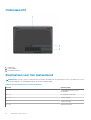 12
12
-
 13
13
-
 14
14
-
 15
15
-
 16
16
-
 17
17
-
 18
18
-
 19
19
-
 20
20
-
 21
21
-
 22
22
-
 23
23
-
 24
24
-
 25
25
-
 26
26
-
 27
27
-
 28
28
-
 29
29
-
 30
30
-
 31
31
-
 32
32
Gerelateerde papieren
-
Dell Inspiron 14 5485 Snelstartgids
-
Dell Precision 3540 de handleiding
-
Dell Inspiron 3505 Gebruikershandleiding
-
Dell Latitude 5400 de handleiding
-
Dell Latitude 5400 de handleiding
-
Dell Latitude 5500 de handleiding
-
Dell Inspiron 3585 Snelstartgids
-
Dell Inspiron 5515 Gebruikershandleiding
-
Dell Inspiron 5405 Gebruikershandleiding